
时间:2020-06-23 16:45:34 来源:www.win10xitong.com 作者:win10
win10系统从发布到现在已经好多年了,各种问题也得到了解决。但是今天还是有用户说出现了win10系统开启屏幕亮度自动调节的问题,我们经过一些访问发现其实很多用户都遇到了win10系统开启屏幕亮度自动调节的问题,如果你也被win10系统开启屏幕亮度自动调节的问题所困扰,我们一起按照这个步伐来操作:1、使用Win+I组合键调出Windows 设置,点击其中“系统”;2、在系统窗口,点击切换到“电源和睡眠”选项卡,然后在右侧窗口找到并点击“其他电源选项”就轻而易举的解决好了。是不是很简单呢?如果还没有解决这个问题的网友,可以再看看具体的方法,接下来我们就好好说一说win10系统开启屏幕亮度自动调节的详细处理要领。
具体步骤如下:
1、使用Win+I组合键调出Windows 设置,点击其中“系统”;
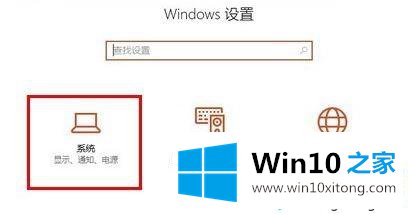
2、在系统窗口,点击切换到“电源和睡眠”选项卡,然后在右侧窗口找到并点击“其他电源选项”;
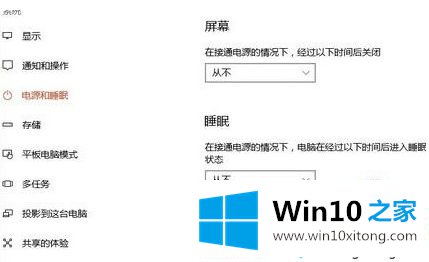
3、在电源选项窗口,,点击当前电源计划后面的“更改计划设置”。
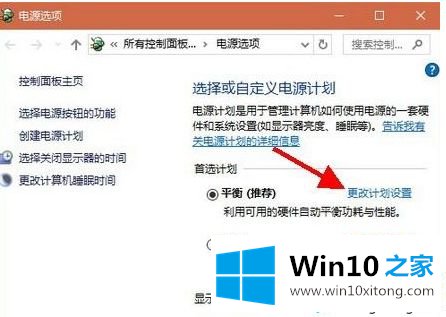
4、在编辑计划设置窗口,找到并点击“更改高级电源设置”;
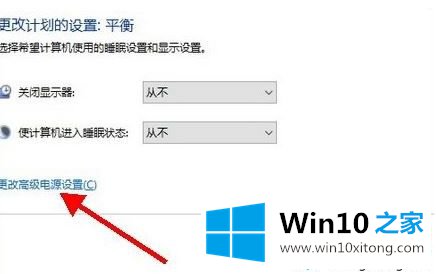
5、电源选项对话框,在项目列表中找到并点开“显示”,然后再点击展开“启用自适应亮度”,再点击后面的向下箭头,根据个人需要点击选择相关选项即可。
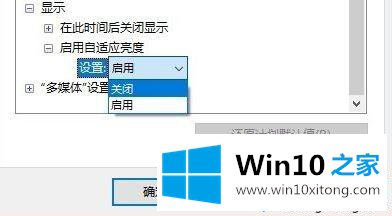
以上就是关于win10系统开启屏幕亮度自动调节的步骤啦,有需要的用户可以按照上面的步骤来操作哦。
最后小编想说,win10系统开启屏幕亮度自动调节的详细处理要领非常简单,只需要一步一步的按照上面的方法去做,就可以解决了,小编今天非常感谢各位对本站的支持,谢谢。